Snapchat este o platformă excelentă pentru trimiterea de videoclipuri și fotografii discrete, temporizate, către prieteni și familie. Puteți partaja scene sincere și mesaje importante, în condițiile în care știți că conținutul pe care îl partajați nu poate fi salvat decât dacă îl permiteți.
Din păcate, acest lucru nu este întotdeauna un lucru bun, mai ales dacă doriți să salvați singur un videoclip Snapchat. Dacă doriți să știți cum să salvați videoclipuri Snapchat, va trebui să fiți conștienți de unele limitări. Acest ghid conține tot ce trebuie să știți despre salvarea videoclipurilor Snapchat.
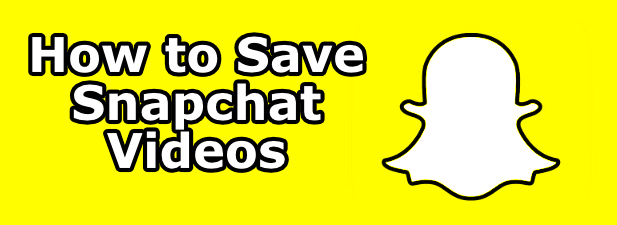
Puteți salva videoclipuri Snapchat?
Este posibil să salvați videoclipuri Snapchat, în funcție de sursă. Dacă ai creat singur videoclipurile, le poți exporta în camera foto, astfel încât să le poți păstra la nesfârșit și să le folosești în afara platformei. Acest lucru funcționează atât pentru dispozitivele Android, cât și pentru iPhone.
De asemenea, puteți exporta videoclipuri pe care le primiți de la alți utilizatori, dar numai dacă au trimis videoclipurile ca atașamente într-un chat text Snapchat. Nu puteți salva videoclipuri Snapchat scurte, temporizate și pe ecran complet, în aplicația însăși. De asemenea, nu puteți salva videoclipuri care apar ca parte a Povestea Snapchat a unui utilizator.
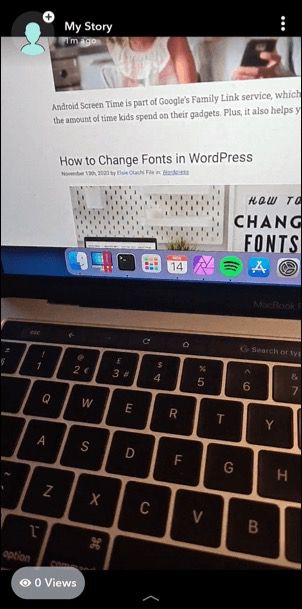
Puteți salva aceste videoclipuri doar făcând o captură de ecran sau o înregistrare pe ecran folosind un aplicația de înregistrare a ecranului mobil. Cu toate acestea, încercarea de a face capturi de ecran sau înregistrări de acest fel îl va alerta pe celălalt utilizator.
Snapchat este o platformă pentru videoclipuri de unică folosință, deci va trebui să fiți atenți dacă încercați să salvați videoclipuri Snapchat când nu ar trebui ' t. Acest lucru nu numai că vă poate înstrăina relațiile cu expeditorii video, dar poate fi privit și ca o hărțuire și vă poate încălca condițiile de furnizare a serviciului Snapchat.
Salvarea propriilor videoclipuri Snapchat
Dacă ați înregistrat un videoclip (sau ați făcut o fotografie) în aplicația Snapchat, îl puteți salva cu ușurință înainte de a fi trimis atât pe dispozitivele Android, cât și pe iPhone.
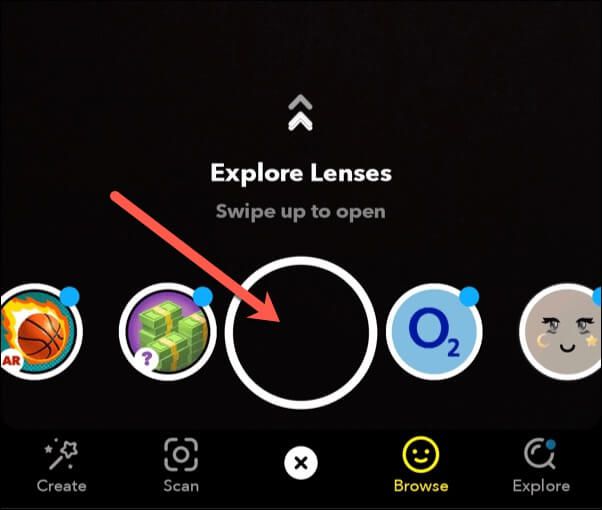
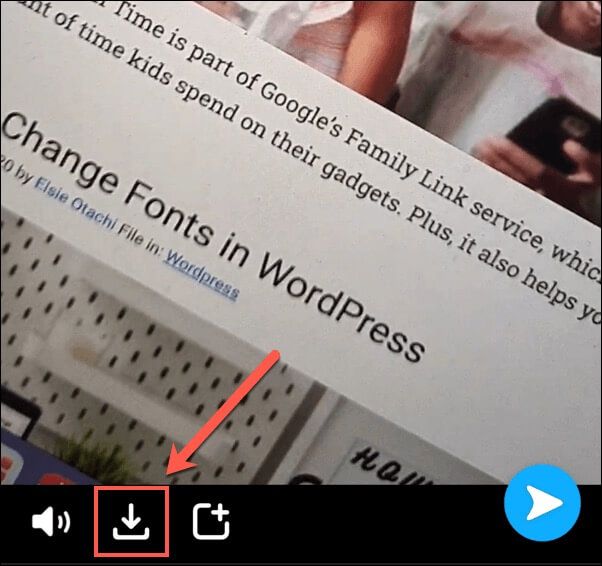
Videoclipul înregistrat va fi acum disponibil în rola aparatului foto pentru a putea folosi elsewh Înainte.
Cum să salvați propriile videoclipuri Snapchat Story
Povestirile Snapchat oferă o prezentare generală a ultimelor 24 de ore pentru acel utilizator, afișând o listă organizată de activități, mesaje și multe altele. Puteți exporta aceste videoclipuri, dar puteți face acest lucru numai înainte de expirarea videoclipurilor, cu excepția cazului în care videoclipurile sunt setate să fie salvate automat în secțiunea Amintiri Snapchat.
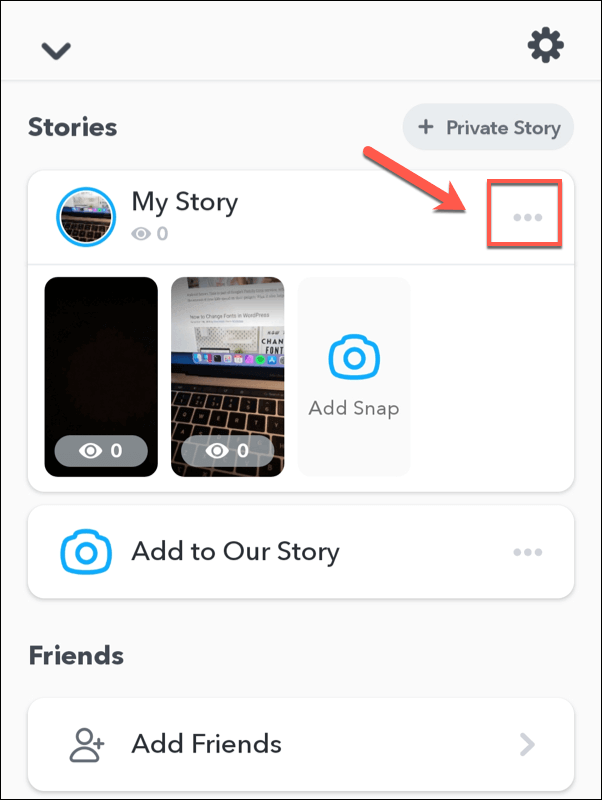
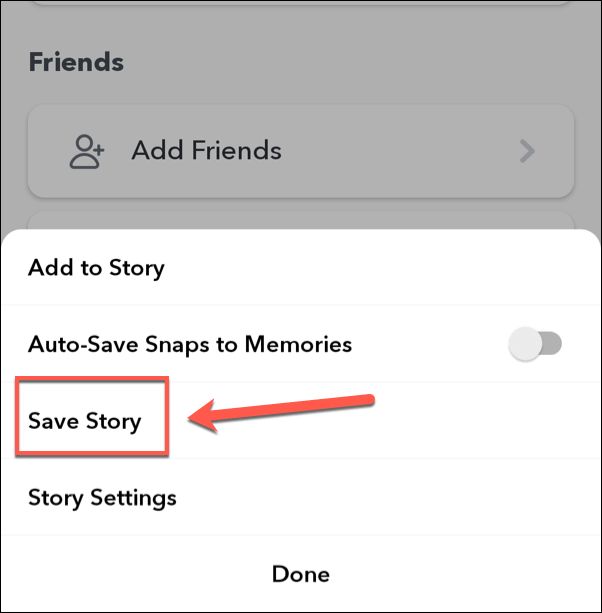
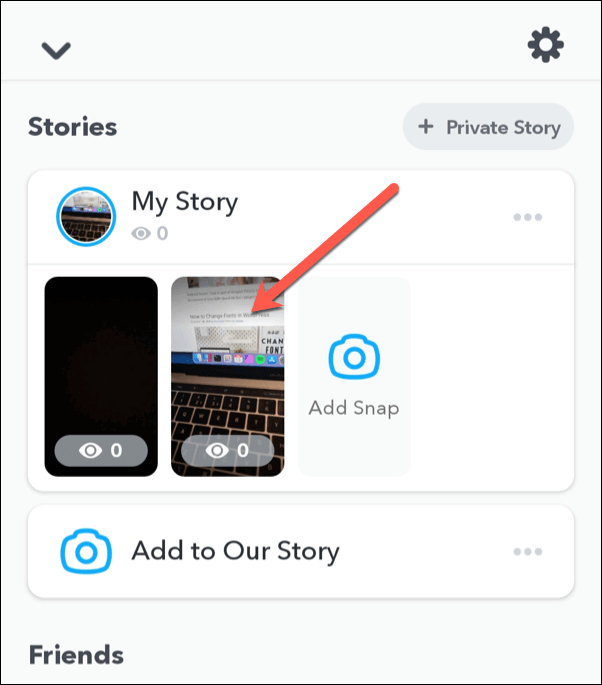
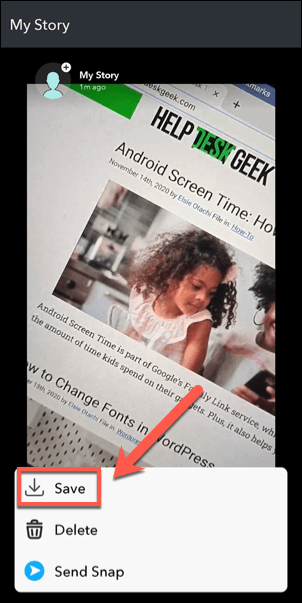
La fel ca în cazul videoclipurilor pe care le realizați în mod privat, orice videoclipuri pe care îl salvați din Snapchat Story va fi exportat în camera aparatului dvs.
Salvați videoclipurile atașate Snapchat de la alți utilizatori
Dacă primiți un videoclip ca atașament într-un chat text Snapchat, apoi îl puteți salva și exporta (presupunând că aveți permisiunea de a). Dacă faceți acest lucru, veți avertiza expeditorul, deci ar trebui să faceți acest lucru numai dacă ați primit permisiunea de a face acest lucru.
Pentru a salva un videoclip Snapchat atașat, deschideți chatul Snapchat, apoi atingeți lung videoclipul atașat. În meniul pop-up, atingeți opțiunea Salvați în camera fotopentru a exporta videoclipul.
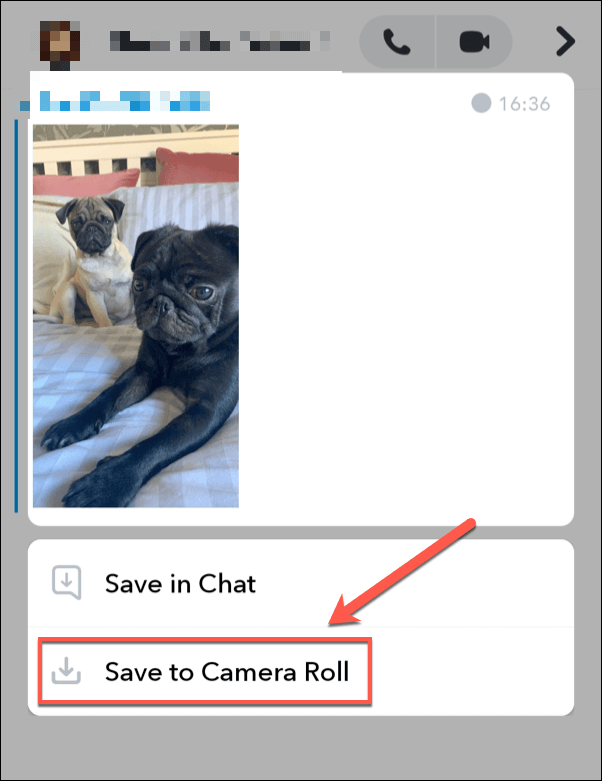
Acest lucru va salva videoclipul în rola camerei dvs. de fotografiat în altă parte.
Salvați videoclipuri și povești Snapchat pe ecran complet
Spre deosebire de videoclipurile Snapchat atașate, nu puteți salva videoclipurile Snapchat pe ecran complet trimise de la alți utilizatori. Acestea sunt mesaje Snapchat „tipice”, care sunt temporare conform intenției. La fel, Povestirile Snapchat de la alți utilizatori nu pot fi salvate de alți utilizatori în cadrul aplicației Snapchat în sine.
Singura modalitate de a rezolva această problemă este de a utiliza un aparat de înregistrare video mobil (sau de a face o captură de ecran, dacă doriți pentru a salva o imagine în schimb). Dacă faceți acest lucru, celălalt utilizator va fi alertat imediat și nu există nicio cale de a evita acest lucru fără a încălca termenii și condițiile Snapchat.
iPhone-urile au tehnologie de înregistrare a ecranului încorporată, în timp ce proprietarii de dispozitive Android cu Android 9 sau mai puțin vor trebui să instaleze o aplicație terță parte, cum ar fi AZ Screen Recorder . Proprietarii de dispozitive Android 10 pot folosi funcția de înregistrare a ecranului încorporată.
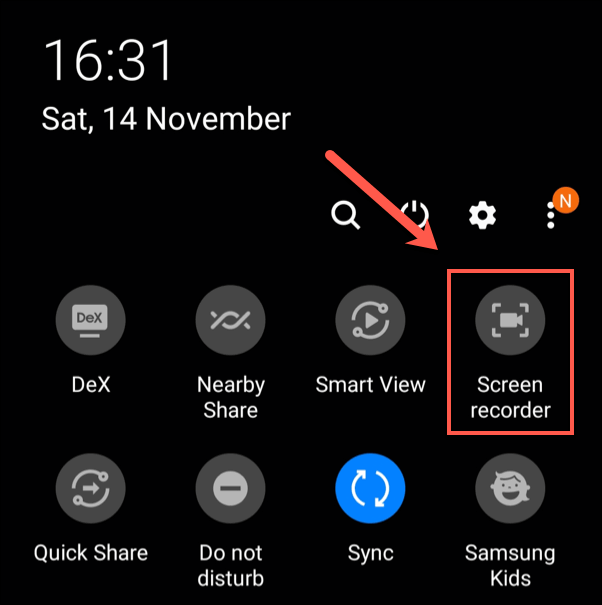
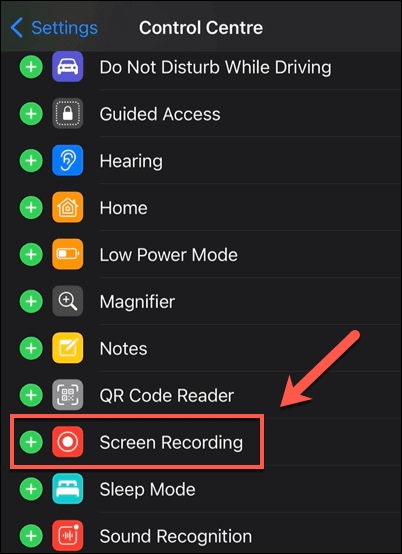
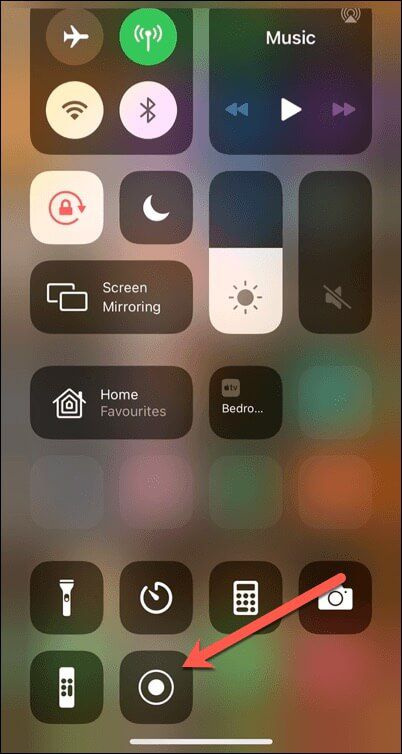
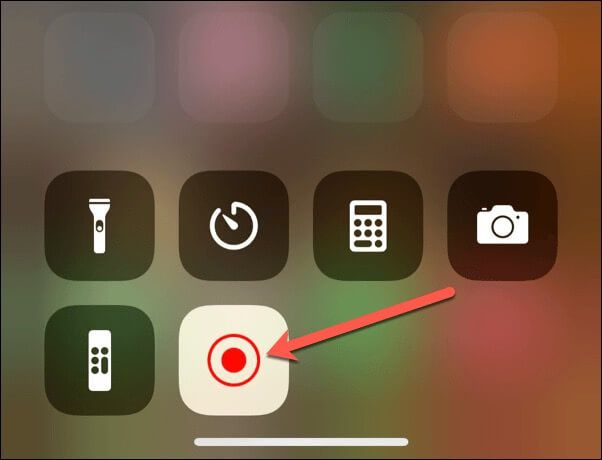
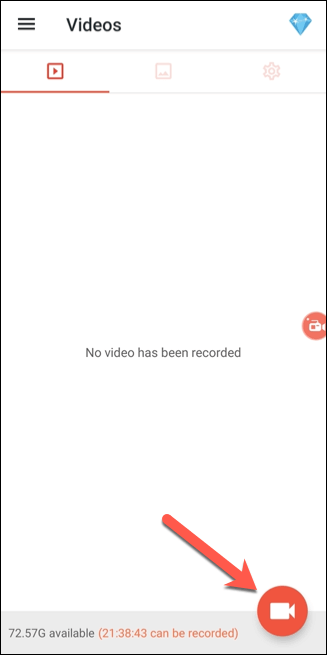
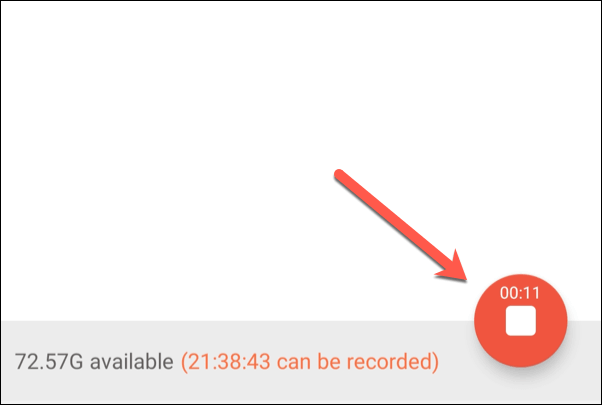
Profitând la maximum de Snapchat
Acum că știi cum să salvezi videoclipurile Snapchat, poți începe să îți salvezi cele mai importante amintiri. Puteți face acest lucru cu un pas mai departe folosind secțiunea Memorii Snapchat pentru a vizualiza o listă de Snaps salvate anterior. Faceți acest lucru glisând în sus de jos în modul de vizualizare a camerei Snapchat.
Platforma nu este pentru toată lumea, așa că, dacă vă îngrijorează siguranța dvs., asigurați-vă că ați implementat cele mai bune sfaturi de confidențialitate Snapchat, inclusiv ascunderea detaliilor dvs. de la utilizatori necunoscuți. De asemenea, puteți să schimbați numele de utilizator Snapchat sau, dacă doriți, ștergeți contul Snapchat și să ștergeți datele în întregime.